
Доступ |
|---|
| |||||||||
|
 |
Версия 5.1 |
|||||||||||||||||||||||||||||||
|
|
MAPI означает Messaging Application Programming Interface (Интерфейс для Прикладного Программирования обмена Сообщений); он является компонентом системы, которую корпорация Microsoft включила в операционные системы Windows® и используется приложениями Windows.
Инфраструктура MAPI вводит дополнительный уровень абстракции. Windows приложения не взаимодействуют непосредственно с сервером (или иным другим "хранилищем данных"). Вместо этого, приложения отправляют запросы на работу с сообщениями (типа "показать содержимое папки", "загрузить сообщение номер Х" и т.д.) компоненту MAPI, который, в свою очередь, использует установленный модуль "Коннектор" для отправки этих запросов на сервер Exchange®, в хранящиеся локально "персональные папки", на факс-сервер и т.д.
Расширяемая природа архитектуры MAPI делает возможным создание дополнительных "Коннекторов", которые могут взаимодействовать с различными серверами. Одной из проблем, которую должен решать такой Коннектор, является формат данных: Приложения Windows отправляют объекты данных через MAPI в модуль Коннектор в так называемом формате "MAPI объекта", в действительности имеющего мало общего с любым Интернет форматом. MAPI-Коннектор CommuniGate Pro преобразовывает данные MAPI в один из стандартных Интернет форматов и сохраняет преобразованные "объекты сообщений" как стандартные Интернет сообщения в папке CommuniGate Pro. Когда осуществляется чтение данных из папок на сервере, MAPI-Коннектор CommuniGate Pro преобразовывает (транслирует) сообщения обратно в формат "MAPI-объектов" и передает преобразованные объекты в Windows и MAPI приложения (такие, как Outlook).
MAPI-Коннектор CommuniGate Pro действует как MAPI-провайдер. Он принимает MAPI-запросы из Microsoft Outlook, работающего в режиме корпоративной рабочей группы (Outlook 98, Outlook 2000, Outlook XP, Outlook 2002 и более поздние), а так же запросы от других приложений Windows. Затем MAPI-Коннектор преобразовывает эти запросы в расширенные команды IMAP и посылает их на сервер CommuniGate Pro.
MAPI-Коннектор CommuniGate Pro также выполняет преобразование данных между "объектами" - собственным форматом данных Microsoft и стандартными форматами данных Интернет.
Благодаря использованию стандартных форматов Интернет, к сообщениям, сохранённым MAPI-Коннектором CommuniGate Pro может быть получен доступ через почтовые клиенты, работающие по стандартам POP3 или IMAP, через Веб Интерфейс Пользователя CommuniGate Pro или любой клиент XIMSS.
MAPI-Коннектор CommuniGate Pro работает в TCP/IP сетях и должен быть настроен на использование незашифрованного соединения (не TLS) с вашим сервером CommuniGate Pro (стандартный порт IMAP 143).
MAPI-Коннектор CommuniGate Pro поддерживает работу как по незашифрованному, так и по безопасному (SSL/STARTTLS) соединению и может использовать и незащищённые, и безопасные CRAM-MD5 методы Аутентификации.
MAPI-Коннектор CommuniGate Pro состоит из двух частей (совместно используемых библиотек). Часть запускающая код должна быть установлена на рабочей станции Windows. Она обеспечивает интерфейс для конфигурации и используется для соединения с сервером CommuniGate Pro. Основная функциональность MAPI-Коннектора реализована как совместно используемая библиотека, хранящаяся в директории приложений Сервера; эта часть называется серверный код.
Когда запускающая код часть MAPI-Коннектора соединяется с Сервером CommuniGate Pro, Сервер отправляет часть с серверным кодом MAPI-Коннектора на компьютер клиента.
Этот метод позволяет вам производить текущие обновления MAPI-Коннектора, обновляя только серверную часть программного обеспечения CommuniGate Pro и не запускать Установщик MAPI-Коннектора на всех клиентских рабочих станциях.
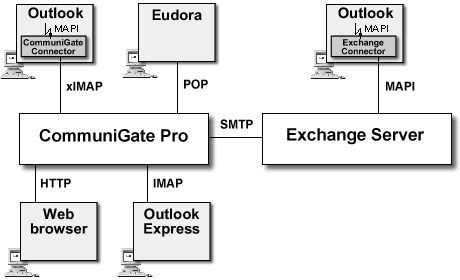
Вам нужно установить запускающую код часть MAPI-Коннектора (.dll файл) на рабочие станции, работающие под управлением Microsoft Windows. Загрузите архив, содержащий MAPI-Коннектор и распакуйте его. В распакованной папке содержится файл Setup.exe.
Запустите Setup.exe для того, что бы установить или обновить программное обеспечение MAPI-Коннектора CommuniGate Pro. После успешной установки, приложение может попросить вас создать заново ваш почтовый профиль.
Вы можете использовать то же самое приложение setup.exe для удаления программного обеспечения MAPI-Коннектор с рабочих станций.
Программа Setup.exe MAPI-Коннектора может быть запущена в тихом режиме (без использования диалогового интерфейса пользователя) с помощью следующих аргументов командной строки:| /i | установить или обновить MAPI-Коннектор |
| /r | удалить MAPI-Коннектора |
| /q | Не запрашивать настройку профиля |
| /Q | не выводить сообщения об ошибках |
Для автоматического задания Установок Пользователя и Совместно используемых ресурсов может использоваться файл cgmxui32.inf. Загрузите этот файл и измените как вам необходимо, затем поместите его в ту директорию, где находится приложение setup.exe. Он будет использоваться во время процесса установки автоматически.
Когда MAPI-Коннектор CommuniGate Pro установлен на клиентской рабочей станции, вы можете создать почтовый профиль, который позволит Outlook и другим приложениям использовать сервисы MAPI CommuniGate Pro.
Если вы используете Outlook 98 или Outlook 2000, нужно убедиться, что он настроен для работы в режиме группового взаимодействия. Запустите Outlook, выберите пункт Options ("Параметры") из меню Tools ("Сервис"). Появится диалоговое окно пункта Options. Выберите вкладку Mail Services ("Почтовые сервисы") и щелкните по кнопке Reconfigure Mail Support ("Перенастроить почтовую поддержку") для того, что бы открыть диалоговое окно E-mail Service Options ("Варианты работы службы электронной почты"). Проверьте, что выбран пункт Corporate или Workgroup.
Обратите внимание: для переключения режима Outlook вам может потребоваться установочный диск от MS Office.
Откройте в Панели Управления пункт Mail ("Почта") и нажмите кнопку Show Profiles. Появится список Почтовых профилей. Если программа установки MAPI-Коннектора CommuniGate Pro попросила пересоздать существующий почтовый Профиль, выберите старый Профиль и нажмите кнопку Remove ("Удалить").
Нажмите на кнопку Add ("Добавить") для того, что бы создать новый Профиль. В зависимости от установленной версии Outlook и Mail в Панели Управления вы можете увидеть различные диалоговые окна. Если вы видите диалоговое окно с опцией Additional Server Types ("Дополнительные типы серверов"), то выбирайте её. Укажите там что Сервер CommuniGate Pro является сервисом (service), или сервером дополнительного типа ("Additional server type").
Вы так же можете добавить другие сервисы в тот же самый Профиль.
После того, как сервис CommuniGate Pro добавлен в Почтовый профиль, параметры сервиса могут быть перенастроены. Позже вы можете выбрать пункт Mail ("Почта") в Панели Управления, открыть там требуемый Профиль и изменить установки сервиса CommuniGate Pro. Вы можете также использовать пункт Services в меню Tools программы Outlook для того, что бы изменить установки сервиса CommuniGate Pro.
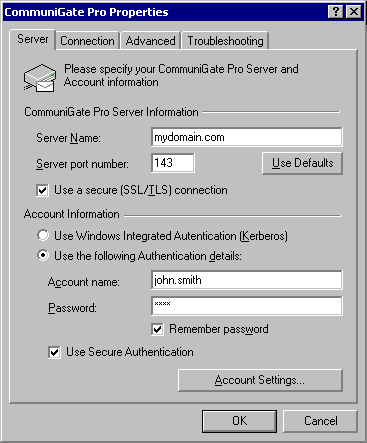
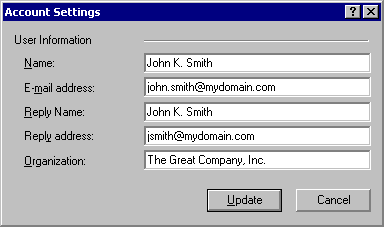
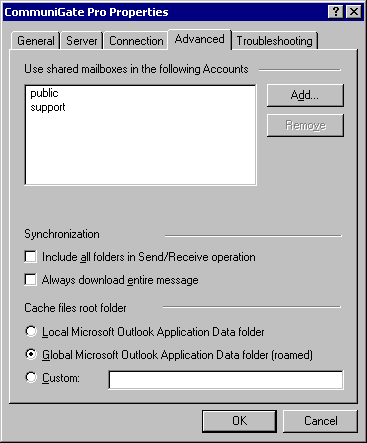
Используйте кнопки Add и Remove ("Добавить и Удалить") для того, что бы указать дополнительные имена Пользователей CommuniGate Pro. Если вы хотите получить доступ к Пользователю, находящемуся в другом домене, укажите его полное имя в форме: accountName@domainName.
Пользователи должны дать вам права на доступ к их папкам, в противном случае вы не сможете видеть и открывать папки, принадлежащие этим Пользователям. Дополнительную информацию смотрите в разделе Папки.
Настройки, указываемые в Синхронизации, будут доминировать над настройками выбора папок для работы в Автономном режиме.
Вы можете задать Список Прав Доступа для ваших папок для того, что бы предоставить доступ к этим папкам другим пользователям CommuniGate Pro.
Выберите папку в Списке Папок Outlook и затем, используя элемент меню Properties, откройте диалоговое окно Свойства. Откройте панель Permission: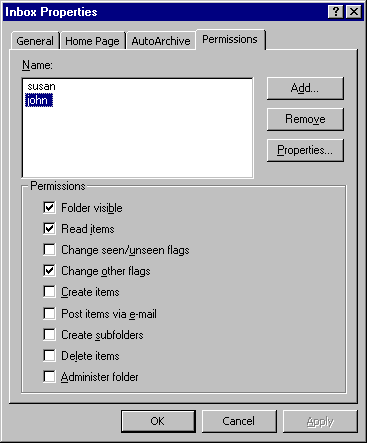
Используйте кнопку Add ("Добавить") и Remove ("Удалить") чтобы указать пользователей и другие идентификаторы, которые должны иметь доступ к объекту.
Выберите идентификаторы из списка и используйте соответствующие флажки, чтобы предоставить требуемые права этому идентификатору. Дополнительную информацию о Списке Прав Доступа к папкам смотрите в разделе Папки.
Обратите внимание: для того, что бы указать в Вид Папки по умолчанию, пользователь должен иметь Право Доступа к Папке Управлять.
MAPI-Коннектор поддерживает возможность "делегирования": пользователи могут отправлять электронную почту и приглашения действуя "от имени"других пользователей или "в качестве" дргуих пользователей.
Для делегирования кому-либо прав действовать от имени вашего Пользователя, предоставьте ему право Входить для вашей папки INBOX.
Информация Свободен/Занят (Информация о Занятости) - это файл, указывающий когда пользователь занят, свободен, находится вне офиса и так далее. Обычно эта информация доступна всем пользователям и все имеют к ней доступ, когда планируют собрания, назначают встречи и т.д. Для того, чтобы получить данные Свободен/Занят, клиентское приложение, обеспечивающее групповое взаимодействие, собирает данные из календаря (календарей) пользователя и помещает ее в единое расписание Свободен/Занят.
Обратите внимание: Убедитесь, что ваши Установки Пользователя в CommuniGate Pro позволяют MAPI-Коннектору сохранить файл с информацией Свободен/Занят.
Эта возможность позволяет пользователям Outlook и другим клиентам, обеспечивающим функции работы с Календарём, получать доступ по HTTP к вашему Хранилищу Файлов и загружать вашу информацию Свободен/Занят. Ссылка на информацию пользователя Свободен/Занят для Коннектора CommuniGate Pro имеет вид:Эта опция будет использована приложением Outlook, когда ему необходимо получать информацию Свободен/Занят для пользователя электронной почты. Приложение осуществляет подстановку подстроки %SERVER% на домен из адреса электронной почты пользователя, а вместо подстроки %NAME% подставит имя пользователя электронной почты (его пользовательскую часть, без домена). Таким образом, если используется адрес электронной почты john@myserver.com, то Outlook сформирует строку http://myserver.dom/~john/freebusy.vfb и будет использовать этот URL для доступа к информации Свободен/Занят пользователя John.
Обратите внимание: указанная строка будет работать, только если Веб Интерфейс Пользователя вашего сервера CommuniGate Pro принимает соединения на порту 80. Если используется другой порт, например порт 8100, используемый по умолчанию, или любой другой нестандартный порт, строка так же должна включать в себя номер этого порта:Строка поиска, указанная выше, позволяет пользователям получать информацию Свободен/Занят для пользователей той же системы CommuniGate Pro.
Строка поиска может использоваться для получения информации Свободен/Занят для пользователей других Серверов CommuniGate Pro; для этого она должна содержать в себе корректные ссылки на файлы с информацией Свободен/Занят других пользователей. На панели Advanced ("Дополнительно") вы можете указать других Пользователей CommuniGate Pro, с которыми вы хотите работать. Смотрите дополнительную информацию об этих настройках в руководстве по Microsoft Outlook.
Когда вы работаете в Автономном режиме, MAPI-Коннектор не имеет доступа к сообщениям, хранящимся на сервере CommuniGate Pro. Для того, что бы иметь возможность работать продуктивно, вы должны убедиться, что все необходимые вам сообщения хранятся в локальном кэше MAPI-Коннектора. Вы можете задавать опции кэширования отдельно для каждой папки.
Через пункт Options ("Параметры") в меню Tools ("Сервис") программы Outlook откройте диалоговое окно Options ("Параметры"). Затем откройте панель CommuniGate Pro:
Выберите папку, с которой вам необходимо работать в Автономном режиме, и затем выберите метод загрузки. Если вы выберите загрузку всего сообщения, то имя папки будет выделено жирным шрифтом, а если вы выберите загрузку только заголовков сообщений, то имя папку будет просто отмечено флажком.
Используйте в Outlook меню Tools -> CommuniGate Pro Server (Сервис -> Сервер CommuniGate Pro) для синхронизации изменений, сделанных вами в Автономном режиме с сервером CommuniGate Pro.
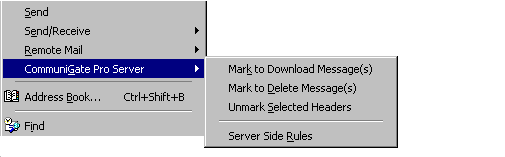
Синхронизация происходит при запуске операций Отправки/Приёма почты (вручную или автоматически, с использованием расписания).
MAPI-Коннектор позволяет вам создать Правила, выполняемые на сервере, с помощью которых вы можете обрабатывать всю почту Пользователя.
Используйте команду меню Tools->CommuniGate Pro (Сервис -> Сервер CommuniGate Pro) для того, что бы открыть окно редактора Правил: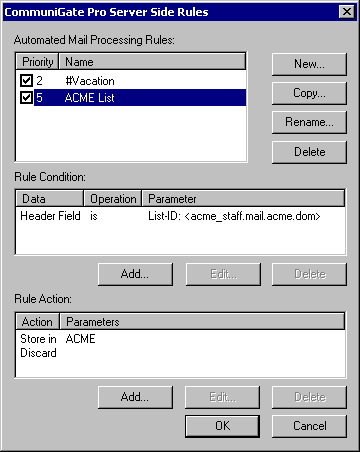
Для того, что бы создать новое Правило, нажмите на кнопку New... ("Новое"). Новое Правило не имеет условия и действия.
Нажмите на кнопку Add ("Добавить"), для того, что бы добавить условия и действия: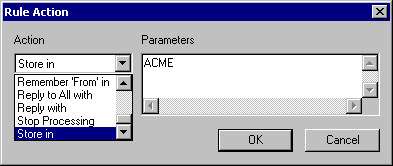
Дополнительную информацию смотрите в разделе Автоматические Правила.
MAPI-Коннектор использует настройки Веб Интерфейса Пользователя. Он предписывает MAPI приложениям (таким как Microsoft Outlook) использовать заданные в Веб Интерфейсе Пользователя имена для "специальных" папок. В результате MAPI приложения и Веб Интерфейс Пользователя используют одни и те же папки Trash или Deleted Items для хранения удалённых сообщений, используют одну и ту же папку для Основного Календаря и т.д.
MAPI-Коннектор также загружает настройку Приписка к Отправляемой Почте для Домена. Содержимое этой настройки добавляется для всех незашифрованных и неподписанных сообщений, передаваемых через MAPI-Коннектор.
Значения, указанные на панели Установки Пользователя, хранятся в Установках Веб Интерфейс Пользователя, так что как в сессии через Веб Интерфейс Пользователя, так и в MAPI сессии будут использоваться одинаковые значений полей Имя, Адрес Ответа, Организация.
MAPI-Коннектор позволяет пользователям Outlook использовать функции коммуникаций реального времени Сервера CommuniGate Pro.
Пользователи Outlook могут инициировать телефонные вызовы, используя телефонный номер, указанный в соответствующем поле в Контактах. Щёлкните правой кнопкой мыши по записи в Контактах, и в появившемся всплывающем меню выберите пункт Позвонить используя CommuniGate Pro: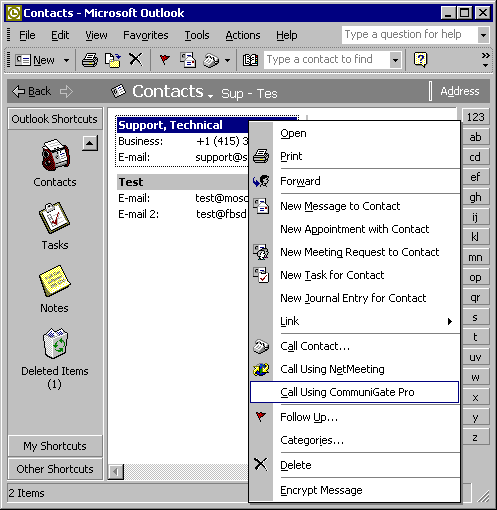
Вы можете также использовать подменю Сервер CommuniGate Pro в меню Tools ("Сервис") программы Outlook.
Появиться диалоговое окно с именем Контакта и телефонным номером: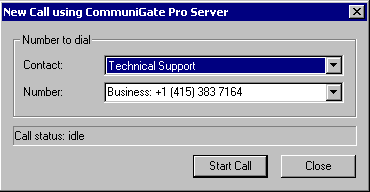
Нажмите на кнопку Start Call ("Вызов") для того, что бы совершить звонок. Сразу же начнут звонить все ваши SIP-устройства. Ответив на звонок на каком-нибудь устройстве, Сервер свяжет это устройства с требуемым телефонным номером.
Появиться диалоговое окно, отображающее статус звонка: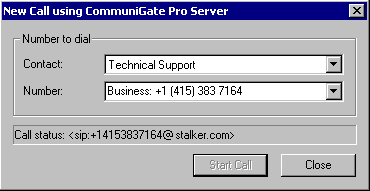
MAPI-Коннектор позволяет вам использовать Правила, выполняемые на Сервере, включая и те, которые сохраняют сообщения в зашифрованном виде.
Вы можете повысить безопасность хранения определённых сообщений, полученных и сохранённых на сервере в открытом виде.
Щёлкните правой кнопкой мыши на требуемом сообщении в Outlook. Откроется всплывающее меню: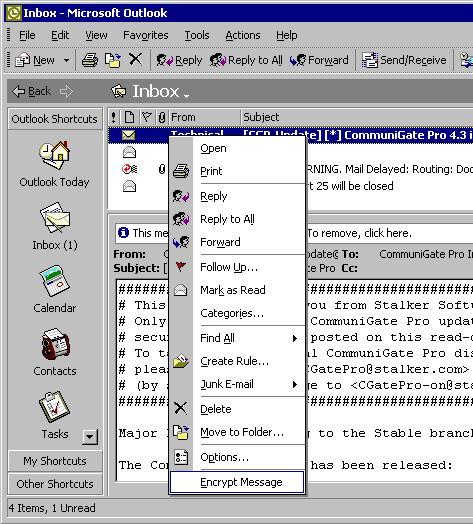
Когда вы хотите зашифровать какой-нибудь элемент, MAPI-Коннектор отсылает ваш Сертификат, используемый по умолчанию (и содержащий ваш Открытый Ключ) на Сервер. Сервер будет использовать этот Сертификат для того, что бы зашифровать выбранное сообщение. Оно будет храниться на Сервере в зашифрованном формате S/MIME - так, как если бы отправитель сообщения отослал его в зашифрованном виде.
Если вы хотите читать Зашифрованные сообщения через MAPI клиенты (Outlook) и через Веб Интерфейс Пользователя, убедитесь, что как в операционной системе Windows, так и в Веб Интерфейсе Пользователя используется одинаковые Секретные ключи и Сертификаты. Вы можете сгенерировать ключ и Сертификат через Веб Интерфейс Пользователя и затем экспортировать его в Windows или же вы можете экспортировать существующие ключи из Windows в настройки Веб Интерфейса Пользователя.
MAPI-Коннектор работает как посредник между MAPI приложениями (такими как Microsoft Outlook) и Сервером CommuniGate Pro. Сложности, с которыми пользователь может столкнуться с в работе, могут быть вызваны как ошибками (или недокументированными возможностями) клиента, так и проблемами непосредственно в программном обеспечении MAPI-Коннектора или Сервера. Для того, что бы помочь устранить проблему, MAPI-Коннектор может создавать подробный Журнал всех своих операций. Вы можете исследовать этот Журнал самостоятельно или отослать его в службу технической поддержки CommuniGate Systems.
Откройте панель Troubleshooting ("Проблемы") в окне настройки MAPI-Коннектора CommuniGate Pro ("CommuniGate Pro Service"):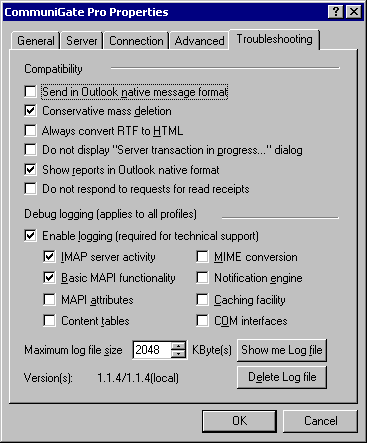
Панель показывает версию обеих компонентов MAPI-Коннектора: библиотеку запускающую код на компьютере клиента и библиотеку с серверным кодом, полученную с Сервера CommuniGate Pro.
Выберите опцию Enable Logging ("Вести журнал") для того, что бы MAPI-Коннектор начал вести Журнал. Журнал MAPI-Коннектора хранит только последние записи, таким образом размер файла Журнала не превысит значения, указанного в настройке Maximum Log File Size ("Журнал не более").
Используйте флажки для того, что бы указать, какие компоненты MAPI-Коннектора должны оставлять записи о своей активности в Журнале.
Нажмите на кнопку Show Me Log File ("Показать файл") для того, что бы открыть директорию файлов, в которой храниться файл Журнала. Вы можете использовать эту возможность для того, что бы отправить файл Журнала по электронной почте в службу технической поддержки компании CommuniGate Systems.
Нажмите на кнопку Delete Log File ("Очистить файл") для того, что бы очистить файл Журнала.
Используйте опции Compatibility ("Совместимость") для настройки операций MAPI-Коннектора в смешанной операционной среде (одновременно используемых MAPI клиентов разных поколений).Протокол и Интерфейс для Прикладных Программ, реализованный в MAPI-Коннекторе, являются не Интернет стандартом, а собственным Интерфейсом для Прикладных Программ Корпорации Microsoft®. Этот Интерфейс для Прикладных Программ не документирован полностью, что, в результате? может привести к тому, что некоторая (незначительная) функциональность Outlook не будет работать надлежащим образом. Компания CommuniGate Systems постоянно работает над устранением проблем такого рода, и регулярно выпускает обновления MAPI-Коннектора.
Существующий специальный список Известные проблемы MAPI содержит информацию об известных проблемах и о путях их решения. Если в работе MAPI-Коннектора возникают проблемы, пожалуйста, проверьте сначала, содержится ли проблема в этом списке.